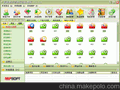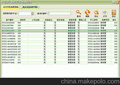(图11)
-
通过点击主窗口中的菜单“收银结账→分账单”进入拆分账单界面(如图11)。 -
在“可供分拆的帐单”列表框内移动光标或直接用鼠标选中某一宾客,也可在“指定房间”后的文本框内输入宾客的房间编号迅速查找定位相关宾客。
-
在“可供分拆的帐单”列表框中选择需要分拆的子账单,按回车键或双击鼠标或按带有向右箭头的按钮,可将当前光标所指的子帐单移到“拆分区”,按“确定”按钮完成拆分账单操作,反之按“取消”按钮取消拆分账单操作。
4、挂账单结账 功能 本模块对已经离店但尚未结帐并进行挂账处理的帐单进行结帐操作。
-
点击菜单“收银结账→挂账单结账”进入挂账单结账界面。
-
操作方法参考“宾客结账”
5、结账状态查询:功能 用分类查询结账宾客、挂账宾客、免费宾客、退单宾客的消费情况。(注:主要为了分类统计已离店宾客的结账状态)

(图12)
- 点击菜单“收银结账→结账状态查询”进入结账状态查询界面(如图12)。
- 在“账单号“后的文本框中输入账单号后,点击查询按钮在本窗口的数据表中将显示对应账单的消费信息,点击“列清单”可把当前选定账单的消费清单显示在打印预览窗口中,点击“导出”按钮并选择导出的格式可将数据表中的数据按指定的格式导出为一个文件(当然可通过点击“过滤” 按钮指定查询的范围后再进行查询)。
- 点击“刷新”按钮,数据表将显示所有已离店宾客的结账状态。
- 点击“打印”按钮,可将当前数据表中显示的数据打印输出到已连接并能正常工作的打印机上。
6、交班管理:功能 用于切换收银员的交接班工作,系统将根据不同的操作员赋于不同操作权限,并记录每个收银员的收银情况。
(收银员的收银情可通过进入“营业查询→收银明细查询”中进行查询)
=点击菜单“收银结账→理”(或通过点击主窗口中的“交班管理”快捷按钮)进行交班,系统将提示“确定交班吗?”,点击“是”进入交班管理窗口,选择自已的用户名并输入正确的密码点击确定后即完成交班工作,点击“否”则不进行交班。
Ⅳ、营业查询
1、来宾信息查询 功能 用来分类查询所有光临过本店的宾客信息。

(图13)
-
点击菜单“营业查询→息查询”进入来宾信息界面(如图13)。
-
进入“来宾信息查询”窗口,如果在“房间号/宾客姓名”后的文本框中输入想查询的房间号或宾客的姓名,点击查询即可在本窗口中的数据窗口中显示出符合查询条件的宾客信息。(可通过过滤指定查询范围)。
-
点击“刷新”按钮将显示所有光临过本店的宾客信息。
-
点击“打印”按钮,可将当前数据表中显示的数据打印输出到已连接并能正常工作的打印机上。
2、收银明细查询 功能 用于按收款人根据给定的时间分类查询其收款明细。

(图14)
-
-
进入“收银明细查询”窗口后,系经统默认显示在数据表中的收款明细为当前操作员从当天的收款明细。可以在时间范围中指定特定的时间并选择收银员后点击查询按钮,数据表中将显示符合条件的收银明细。
-
点击“刷新”按钮,数据表将显示所有收员的收款明细。
-
点击“导出”按钮并选相应的导出格式,便可将数据表中的数据生相应格式的文件。点击打印按钮可将数据表中的数据打印到已连接并能正常工作的打印机上。
3、营业情况报表 功能 用于统计当天、当月或指定时间范围内的营业收入。

(图15)
-
点击菜单“营业查询→营业情况报表”,营业情况报表可分为日营业报表和月营业报表,可根据需要点击“营业情况报表”的下级菜单“日营业报表”或“月营业报表”(如图15)。 -
在随即弹出的窗口中选择打印的条件(包括:全部:表示所有已离店的宾客,包括挂单;已结账:表示所有已离店并已结清消费款项的宾客;挂单:表示所有已离店但并未结账的宾客;免费:表示所有已离店并不收取蚌客的任何费用)点击确定后弹出打印预览窗口,点击“打印” 按钮可将打印预览窗口中的数据打印到已连接并能正常工作的打印机上。
4、营业情况统计 功能 以直方图的形式统计显示当天、当月或指定时间范围内的营业收入和客流客量情况。

(图16)
-
点击菜单“营业查询→营业情况统计”,营业情况统计可分为按日统计和按月统,可根据需要点击“营业情况统计”的下级菜单“营业情况统计(按日)”或“营业情况统计(按月)”。 -
进入“营业情况统计(按日)”窗口中(如图16),选择“统计营业额”或“统计客流量”并指定统计的时间范围,点击“开始统计”按钮,根据时间范围在窗口的画布中将以直方图的莆式显示每天的营业额或客流量。可以对此统计图进行打印或保存。
-
进入“营业情况统计(按月)”窗口中的操作方式同上。
5、统计排行 功能 分类统计指定时间范围内宾客接受本店所提供各个服务项目次数,并根据次数自动排列名次,可导出、打印。 
(图17)
-
点击菜单“营业查询→行”,进入“统计排行界面”(如图17)。 -
进入统计排行界面之后可选择统计的时间范围和统计的项目,点击“统计”按钮即可。在显示前几名的文本框中默认显示前50名,如果没有数字则显示全部。
-
可对显示结果进行导出和打印。
6、服务生提成报表 功能 此模块完成服务生提成明细和提成汇总的功能可导出和打印。(前提:在系统设置中已设置好了服务项目提成金额,设置方法参考“系统设置”模块。) 
(图18)
-
点击菜单“营业查询→服务生提成报表”,此模块可分为“服务生提成明细报表”和“服务生提成汇总报表”。 -
进入“服务生提成明细报表”和“服务生提成汇总报表”界面后(如图18),选择报表时间范围,可进行查询、导出、和打印功能,操作方法类似于“收银明细查询”。
Ⅴ、客户管理
1、基本信息管理 功能 此模块用于增加客户、修改客户信息、删除客户、客户信息的查询、导出和打印等功能。 
(图19)
-
点击菜单“客户管理→基本信息管理”(或点击主窗口中的快捷按钮“客户管理”)进入客户“基本信息管理”界面(如图19)。
-
增加客户:点击本窗口中点击“增加”按钮即弹出增加客户窗口,在此窗口中输入客户的基本信息后点击“确定”按钮后完成一次增加任务并返回“基本信息管理”窗口,(注:增加客户窗口中的客户等级只能随着客户积分的改变而改变,客户的初始积分可在“系统设置中”设置。)
-
修改客户信息:在本窗口的数据表中选择要修改的客户信息(可通过查询的方式找到要修改的客户信息)后点击“修改”按钮即弹出修改客户信息窗口,操作方法同增加客户。
-
删除客户:在本窗口的数据表中选择要删除的客户(可通过查询的方式找到要修改的客户信息)后点击“删除”按钮,弹出一提示窗口,“删除后将不能恢复,确定要删除吗?”,点击“是”执行删除,点击“否”则不做删除操作。
-
对本窗口数据表中的数据可进行导出和打印操作。
2、消费信息管理 功能 用于查询本店登记在册客户的所有消费记录,并可列出每次消费记录的详细消费信息。

(图20)
-
点击菜单“客户管理→客户消费信息”进入客户消费信息界面(如图20)。
-
进入客户消费信息窗口中可指定客户的编号或姓名来查询符合条件客户的所有消费记录,选中某次消费记录点击“列清单”按钮,可列出此消费记录的消费信息并显示在打印预览窗口中进行打印。
-
可对本窗口数据表中的数据进行导出和打印。
Ⅵ、系统维护
1、修改密码 功能 为保证本系统数据的安全,此模块允许操作员修改登录密码。

(图21)
-
点击菜单“系统维护→修改密码”进入修改密码界面(如图21)。
-
进入修改密码窗口后,输入正确的旧密码,输入两次相同的新密码后点击“确定”按钮即完成了修改密码,修改后新密码生效,点击“取消”按钮则保持原来的密码不变并退出本窗口。
2、数据备份、恢复 功能 为保证数据的安全要定期进行数据备份,一旦出现数据遭到破坏可使用最近备份的数据进行恢复,恢复后的数据只能是备份过的数据,没备份的数据将丢失。 
(图22)
-
点击菜单“系统维护→数据备份/恢复”进入数据备份/恢复界面(如图22)。此窗口分为两个页面(数据备份、数据恢复)。
-
数据备份:备份路径是默认的,也可点击备份路径后的“…”按钮来更改备份路径,点击“确定”按钮进行数据备份。
-
数据恢复:点击恢复文件后的“…”按钮来指定用来覆盖现有数据的数据文件的完整路径,点击“确定”按钮进行数据恢复。
3、系统设置:功能 主要完成系统运行前基础数据的设置(包括:房间项目设置、商品项目设置、服务生设置、客户设置、操作员设置、计费设置、打印设置)

(图23)
-
点击菜单“系统维护→系统设置”进入系统设置界面(如图23)。
进入系统设置的步骤: -
第一步:进入计费设置页面进行计费设置,设置方法根据屏幕提示进行。(可选项) -
第二步:进入房间项目设置页面进行房间项目设置,设置方法根据屏幕提示进行。(必选项)
-
第三步:进入商品项目设置页面进行商品项目设置,设置方法根据屏幕提示进行。(必选项)
-
第四步:服务生设置、客户设置、操作员设置、打印设置可不分先后。(可选项)